大家好,小东方来为大家解答以上的问题。excel表格怎么筛选重复数据只要一个,excel表格怎么筛选重复数据这个很多人还不知道,现在让我们一起来看看吧!
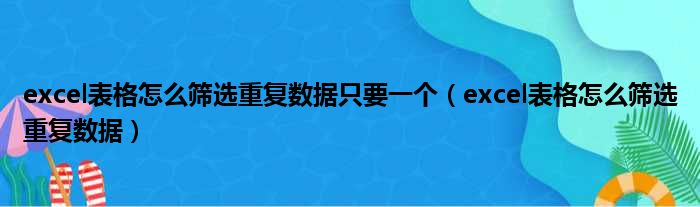
1、LZ你好,你说的这个函数叫列内查找重复数据,方法是:选中在表中需要重复查找的列(例如A列)。
2、2、打开“格式”->“条件格式”对话框。
3、3、把“条件格式”对话框最左边的“单元格数值”改为“公式”,并且在右边的文本框中输入“=COUNTIF(A:A,A1)>1”,注意不包括引号,如果是B列,那么把公式中所有的A换成B就可以了,此公式的含义是:彻底查看A列的整个区域。
4、计算此区域内有多少单元格的值与单元格A1相同,然后进行对比以确定该计数是否大于 1。
5、4、然后点选“条件格式”对话框中的“格式”,出现“单元格格式”对话框,点选“图案”标签,选中自己想要的颜色,点“确定”,此时“条件格式”对话框中“格式”颜色改变(当然也可以改边框、字体)。
6、再次点击“条件格式”对话框中的“确定”,这样就完成了重复数据的颜色显示。
7、5、如果对A列的数据选中后复制,通过“选择性粘贴”,选择“格式”到E列,则可以把E列的重复数据查找出来。
8、但这种复制对区域选择不适用。
9、6.使用数据菜单中的筛选功能把不重复的数据筛选出来,复制到另外一个表格里就可以了!如果你只是把不重复的数据归成一个工作表,那就只需要执行第6步就可以了我是做数据统计工作的,经常用到这个方法筛选数据,多试几次你就明白了!。
本文到此分享完毕,希望对大家有所帮助。

